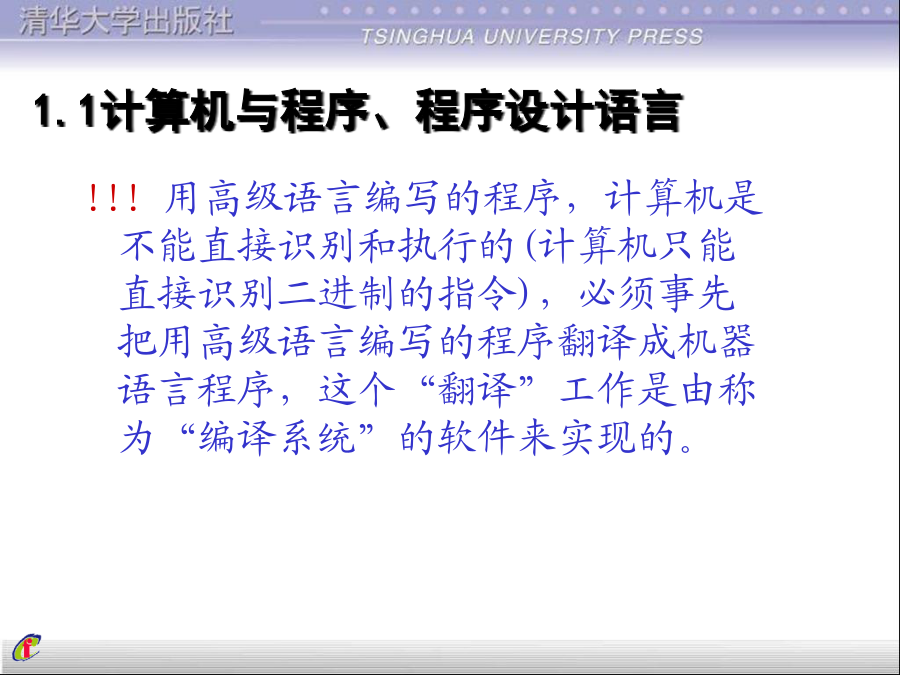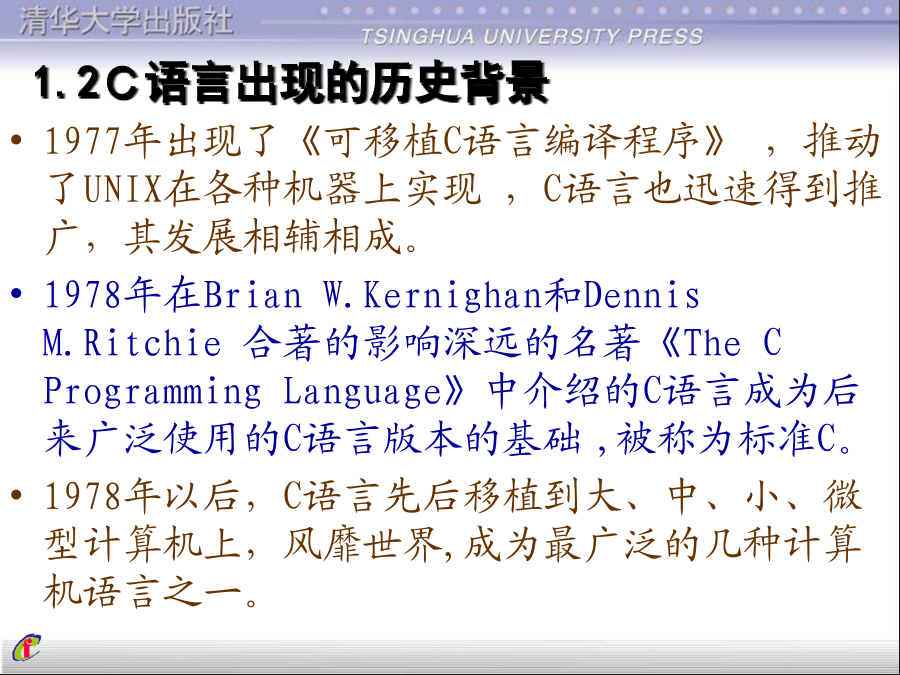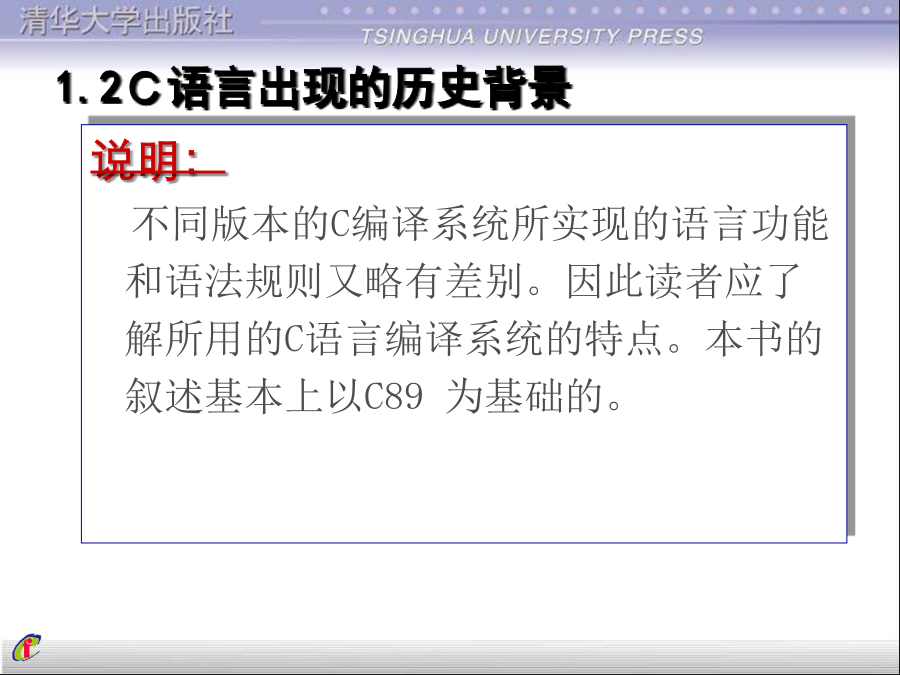预览加载中,请您耐心等待几秒...
预览加载中,请您耐心等待几秒...

1/10

2/10

3/10

4/10

5/10
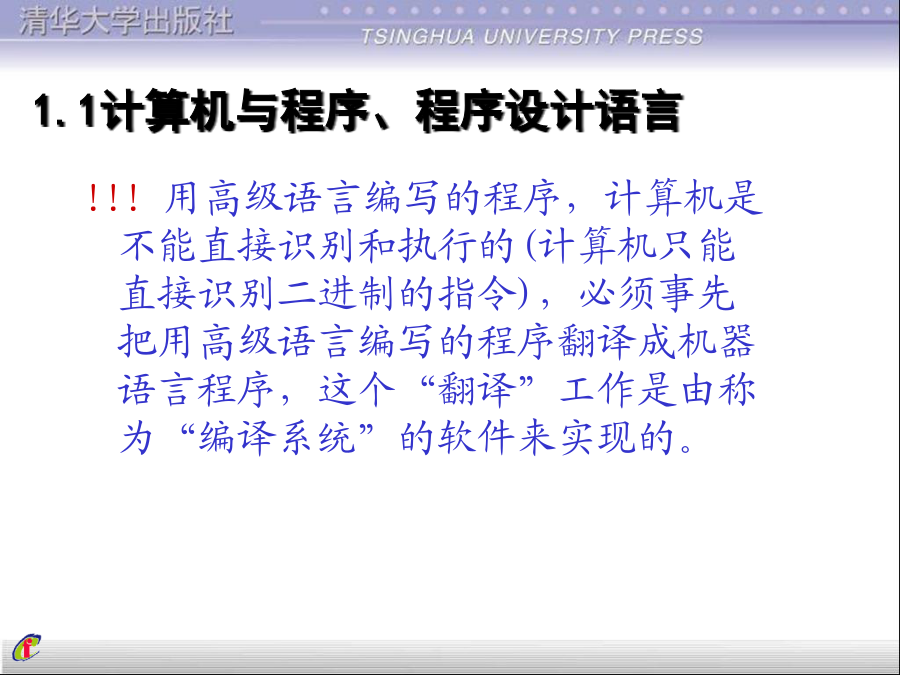
6/10

7/10
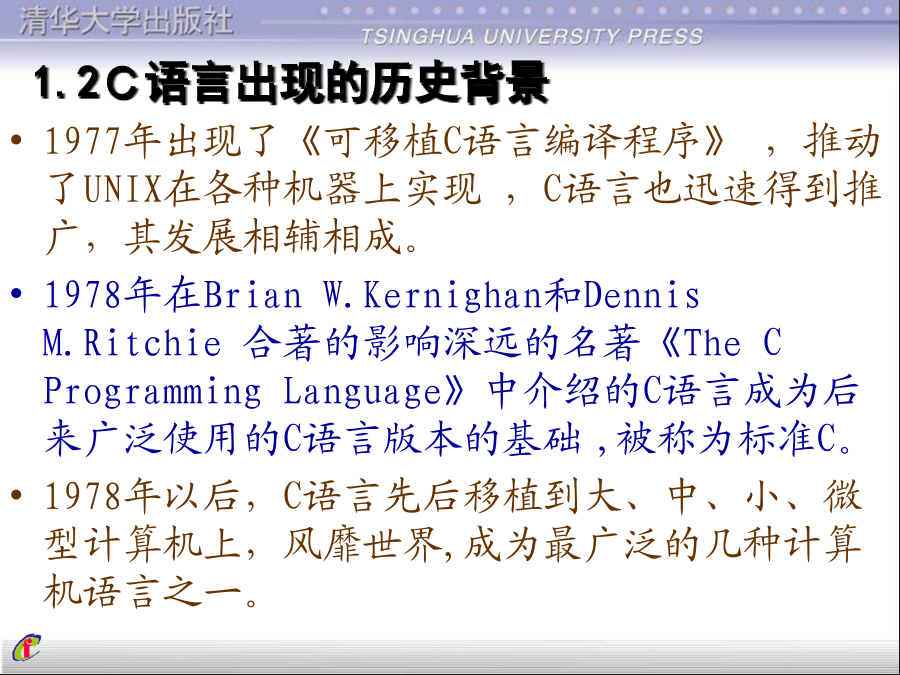
8/10

9/10
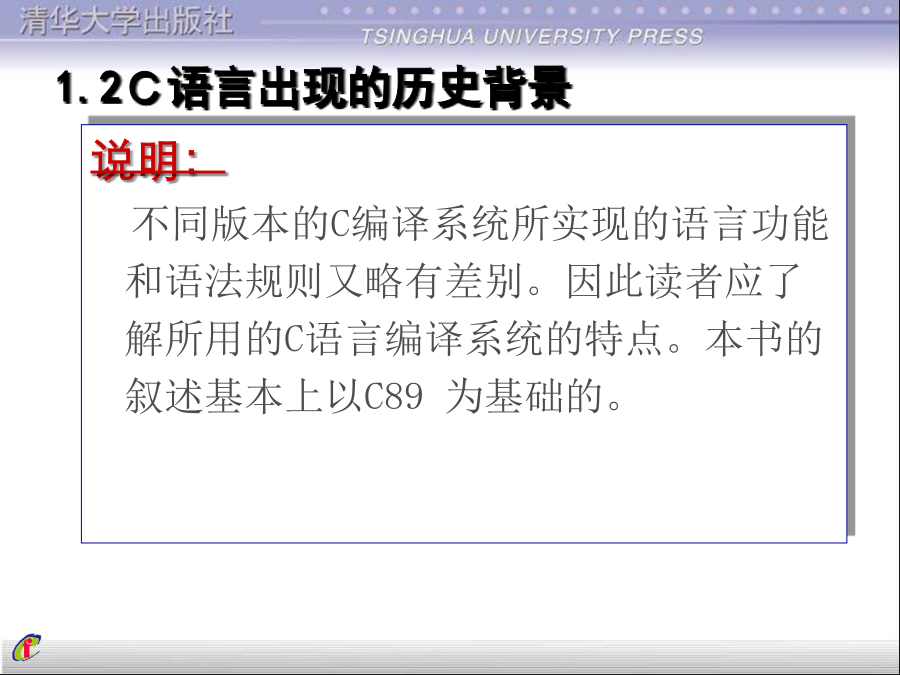
10/10
亲,该文档总共34页,到这已经超出免费预览范围,如果喜欢就直接下载吧~
如果您无法下载资料,请参考说明:
1、部分资料下载需要金币,请确保您的账户上有足够的金币
2、已购买过的文档,再次下载不重复扣费
3、资料包下载后请先用软件解压,在使用对应软件打开
C语言程序设计1.1计算机与程序、程序设计语言1.1计算机与程序、程序设计语言1.2C语言出现的历史背景1.2C语言出现的历史背景1.2C语言出现的历史背景1.2C语言出现的历史背景1.3C语言的特点1.3C语言的特点1.3C语言的特点1.4简单的C语言程序例1.2求两数之和#include<stdio.h>voidmain()/*求两数之和*/{inta,b,sum;/*声明,定义变量为整型*//*以下3行为C语句*/a=123;b=456;sum=a+b;printf(″%d+%d=%d\n″,a,b,sum);}例1.3求2个数中较大者。#include<stdio.h>voidmain()/*主函数*/{intmax(intx,inty);/对被调用函数max的声明*/inta,b,c;/*定义变量a、b、c*/scanf(″%d,%d″,&a,&b);/*输入变量a和b的值*/c=max(a,b);/*调用max函数,将得到的值赋给c*/printf(″max=%d\\n″,c);/*输出c的值*/}1.4简单的C语言程序1.4简单的C语言程序1.4简单的C语言程序1.4简单的C语言程序1.5运行C程序的步骤和方法1.5运行C程序的步骤和方法例:VC++6.0的使用1.安装VC++6.0和进入VC++6.0集成环境(1)VisualC++6.0适用于Windows环境。首先在所用的计算机上安装VisualC++6.0系统。安装完后,双击VisualC++6.0图标,就能进入VC++6.0集成环境。(2)在VC++主窗口的顶部是VC++的主菜单栏。其中包含9个项∶FileEditViewInsertProjectBuildToolswindowsHelp;主窗口的左侧是项目工作区窗口(用来显示所设定的工作区的信息),右侧是程序编辑窗口(用来输入和编辑源程序)。2.输入和编辑源程序单击屏幕上出现的“New”对话框上方的“Files”,在其下拉菜单中选择“C++SourceFile”项;然后在对话框右半“Location”文本框中输入准备编辑的源程序文件的存储路径(假定为D:\cc);在其上方的File(文件)文本框中输入准备编辑的源程序文件的名字(输入c1-1.c)。②输入和编辑源程序单击“OK”按钮后,回到VC++主窗口程序,编辑窗口已激活,即可输入和编辑源程序。在输入过程中如发现有错误,可以利用全屏幕编辑方法进行修改编辑。③源程序的保存检查无误后,在主菜单栏中选择“File”(文件),并在其下拉菜单中选择“Save”(保存)项(2)打开一个已有的程序①在“我的电脑”中按路径找到已有的C程序名;②双击此文件名,则进入了VC++集成环境,并打开了该文件,程序已显示在编辑窗口中;③修改后选择“File”(文件)→“Save”(保存),保存在原来的文件中;(3)通过已有的程序建立一个新程序①打开任何一个已有的源文件3.程序的编译4.程序的连接生成目标文件后,把程序和系统提供的资源(如函数据库、头文件)建立连接。选择“Build”→“Buildtest.exe”。执行连接后,在调试输出窗口中显示连接时的信息,生成可执行文件c1-1.exe。5程序的执行程序执行后,屏幕切换到输出结果的窗口,显示输出结果。